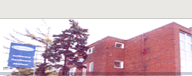Jak používat generátor sestav
IS STUDIUM » Tisky » Jak používat generátor sestav
Jak používat generátor sestav
Volbou Tisky - Generátor sestav se vyvolá okno Výběr sestavy pro tisk:
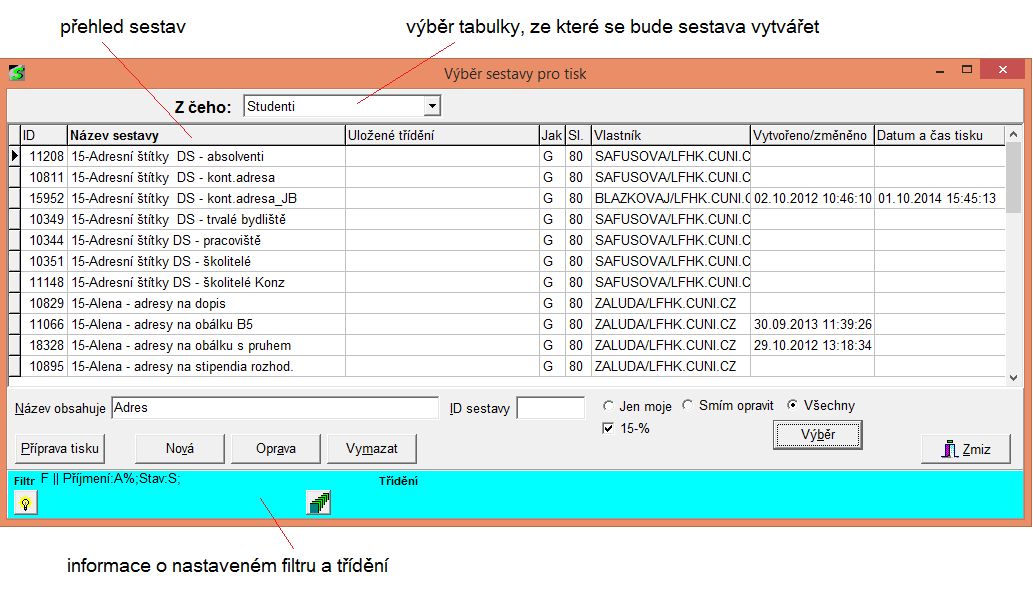
Výklopná nabídka Z čeho obsahuje seznam tabulek nebo kombinací tabulek. Pro každou tabulku existuje vlastní seznam sestav. Na obrázku je příklad výstupních sestav pro tabulku Studenti.
Sestavy je možné vytvářet z jednotlivých tabulek nebo z připravených kombinací tabulek.
Kombinace tabulek pro program STUDENT:
- Studenti/Průběh studia - umožňuje vytvoření výstupní sestavy s údaji o studentech a průběhu jejich studia
- Studenti/Oznámení o stážích
- Studenti/Zkoušky - pomocí této kombinace se vytváří sestavy s údaji o studentech a zkouškách
- Studenti/Studentské práce
- Studenti/Publikace - umožňuje vytvoření výstupní sestavy s údaji o studentech a studentských pracích
- Studenti/Kupóny - umožňuje vytvoření výstupní sestavy s údaji o studentech a jim vydaných kupónech
- Studenti/Přizn. stipend. - umožňuje vytvoření výstupní sestavy o studentech a částkách stipendií přiznaných v aktuálním měsíci
- Studenti/Vyplac. stipend. - podobně jako předchozí, ale stipendia jsou za předchozí měsíce
- Studenti/Plnění podmínek SZ - pomocí této kombinace se vytváří sestavy s údaji o studentech a lhůtách SZ
- Studenti/Písemnosti k doručení
- Studenti/Poplatky - umožňuje vytvoření výstupní sestavy s údaji o studentech a jimi zaplacených poplatcích
- Studenti/Termíny událostí
- Studenti/Přílohy k přihláškám a studiím - umožňuje vytvoření výstupní sestavy o studentech a jejich přílohách
- Studenti/Doručení písemností studentů a uchazečů - umožňuje vytvoření výstupní sestavy o studentech a jim odeslaných písemnostech
- Matrika/Chyby v matrice - umožňuje vytvoření výstupní sestavy o studentech a jejich chybách v matrice pro SIMS
- Učitelé/Studenti - umožňuje vytvářet sestavy o učitelích a jejich studentech.
- Studijní plány/Kontroly - umožňuje vytvoření výstupní sestavy s údaji o studijních plánech a k nim příslušejících kontrolách
- Harmonogram AR/Filtry - umožňuje vytvářet výstupní sestavy o harmonogramu akademického roku a použitých filtrech
- Předměty/Skupiny - umožňuje vytvářet sestavy o skupinách předmětůpředmětech a k nim náležejících předmětech
- Předměty/Rekvizity - umožňuje vytvářet sestavy o jednotlivých předmětech a k nim náležejících rekvizitách
- Termíny událostí/Studenti
Kombinace tabulek pro program UCHAZEČ:
- Uchazeči/Přílohy k přihláškám a studiím - umožňuje vytvoření výstupní sestavy o uchazečích a jejich přílohách k přihláškám
- Uchazeči/Doručení písemností studentů a uchazečů - umožňuje vytvoření výstupní sestavy o uchazečích a jim odeslaných písemnostech
- Uchazeči/Poplatky - umožňuje vytvoření výstupní sestavy o uchazečích a jejich poplatcích za přijímací řízení
- Uchazeči/Důvody odvolání
- Uchazeči/Studentské práce - umožňuje vytvoření výstupní sestavy o uchazečích a jejich studentských pracích
- Uchazeči/Odpovědi na anketní otázky
- Uchazeči/Studenti - umožňuje vytvoření výstupní sestavy o uchazečích a jejich záznamech obsažených ve Studentovi
- Uchazeči/Termíny událostí
- Termíny událostí/Uchazeči
- V aplikaci Uchazeč je podle položky možné rovněž filtrovat a třídit - Vazby - "Návazná tabulka Odpovědi na anketní otázky".
Poznámka: Uživatelské sestavy nelze vytvářet z jiných kombinací tabulek než právě uvedených.
V okně Výběr sestavy pro tisk jsou v tabulce uvedeny tyto údaje:
- ID - jedinečné číslo sestavy
- Název sestavy - každá sestava je identifikována názvem - je vhodné název uvádět dvojciferným označením fakulty
- Uložené třídění - některé sestavy je vhodné tisknout v určitém třídění bez ohledu na právě nastavené třídění, proto může každá sestava obsahovat také uložené třídění
- Jak - předpokládaný způsob tisku, T odpovídá tisku v textovém režimu, G odpovídá tisku v grafickém režimu. Textový režim je rychlejší (zejména na jehličkových tiskárnách), ale méně kvalitní než grafický režim.
- Sl. - předpokládaná šířka sestavy uvedená ve znacích (tj. počet znaků na jednu řádku v sestavě)
- Vlastník – login jméno autora sestavy, pokud není uvedeno, sestavu smí po opravě uložit nebo smazat kdokoliv (nemá vlastníka)
- Vytvořeno/změněno - datum a čas poslední změny sestavy
- Datum a čas tisku - datum a čas posledního tisku sestavy
Tabulku lze také třídit. Kliknutím na název sloupce se výběr setřídí podle zvoleného sloupce - první kliknutí vzestupně, druhé kliknutí sestupně atd. Sloupec, podle kterého je výběr setříděn, je zvýrazněn tučným písmem. Výchozí třídění je podle Názvu sestavy. Je-li vybráno jiné třídění, třídí se vždy podle zvoleného sloupce (vzestupně nebo sestupně) a dále podle názvu sestavy (vždy vzestupně).
Nabídku Názvů sestav lze omezit zadáním textu, který je obsažen v názvu sestavy (nezohledňuje se zde diakritika a velikost písmen), a kliknutím na tlačítko Výběr.
- Určitou konkrétní sestavu lze dohledat dle ID sestavy, pokud ho uživatel zná.
- Standardně (defaultně) je výběr názvů sestav omezen na sestavy podle volby Jen moje - zobrazují se sestavy, kde je vlastníkem zalogovaný uživatel.
- Volba Smím opravit - zobrazí se sestavy "Jen moje" + sestavy bez vlastníka.
- Volba Všechny - zobrazí se sestavy "Jen moje" + sestavy bez vlastníka + sestavy s jiným vlastníkem.
- Další zaškrtávací políčko v tomto okně zužuje výběr sestav na vlastní fakultu (tato podmínka platí za předpokladu, že dodržujete úmluvu o názvu sestav: název každé sestavy začíná znaky XX-, kde XX je číslo fakulty).
Tlačítka v okně Výběr sestavy pro tisk:
- Příprava tisku - vyvolá okno, kde se specifikuje konkrétní tvar tiskové sestavy, poté lze sestavu vytisknout nebo zobrazit první stránku
- Nová - vyvolá okno Nová definice sestavy, v němž lze definovat novou sestavu
- Oprava - vyvolá okno Oprava definice sestavy, v němž lze opravit definici sestavy
- Vymazat - vymaže vybranou sestavu, před vymazáním se zobrazí pro některé sestavy potvrzovací dotaz, pro jiné upozornění, že sestavu nelze vymazat
- Zmiz - uzavře okno Výběr sestavy pro tisk
Zásady práce s generátorem sestav:
- ke správě definic sestav se používají tlačítka Nová, Oprava, Vymazat
- vlastní tisk se provádí tlačítkem Příprava tisku
Při založení nové sestavy nebo při změně názvu existující sestavy se může stát, že po uložení se sestava nezobrazí v aktuálně nastaveném filtru a pak se musí dohledávat. Program je upraven tak, aby se ve výše popsaných případech sestava ve filtru objevila.
- Po založení nové sestavy nebo po změně názvu existující sestavy se filtr automaticky změní takto:
- Zaškrtne se volba Smím opravit
- Obsah položky Název obsahuje se vymaže v případě, že je ve filtru tato položka použita a její obsah se neshoduje s názvem sestavy.
- U vícefakultní instalace (UK) se odškrtne volba s prefixem dané fakulty (např. "32-%"), pokud název sestavy nezačíná tímto prefixem (např. "32-Sestava č. 1")
poslední změna: 25.02.2025